怎么把cad设置成默认打开方式 CAD默认打开软件设置方法
发布时间:2023-09-12 15:35:34 浏览数:
怎么把cad设置成默认打开方式,在日常工作中,我们经常会遇到需要使用CAD软件来进行设计和绘图的情况,当我们双击打开一个CAD文件时,却发现它并不是我们想要的默认打开方式。为了提高工作效率,我们需要将CAD设置为默认的打开软件。如何来实现这个设置呢?下面就让我们一起来探索一下CAD默认打开软件设置的方法吧。
方法如下:
1.我们先在浏览器搜索相应的CAD编辑软件下载安装到电脑端。如下图:
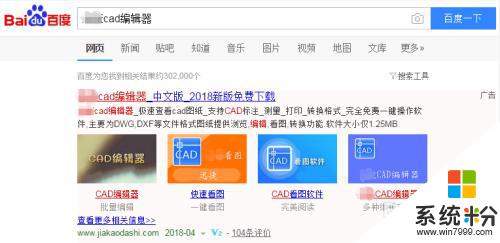
2.先找到需要打开的CAD图纸文件,将鼠标放在文件上,点击鼠标右键,在出现的下拉菜单中,选择“打开方式-选择默认程序”,之后会跳转出“打开方式”弹窗。如下图:
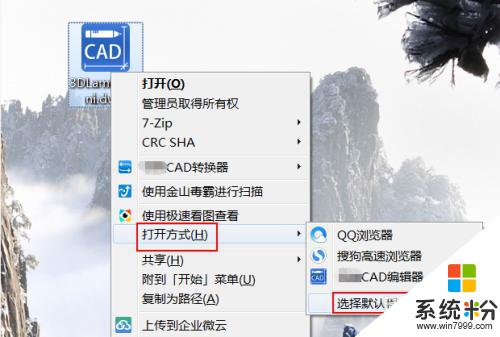
3.在跳转出的“打开方式”弹窗中,选择好用来打开此文件的程序。这里我们选择需要的CAD编辑软件,同时勾选“始终使用选择的程序打开这种文件”,就操作完成了。如下图:
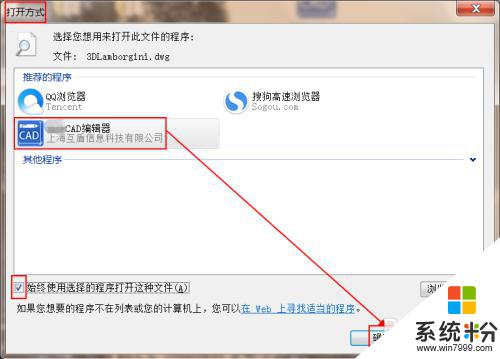

以上就是如何将CAD设置为默认打开方式的全部内容,如果您也遇到了这种情况,可以根据我的方法来解决,希望我的建议能对您有所帮助。